"La scorsa notte ho aggiornato e arrestato Windows. Questa mattina ho acceso il computer e Windows ha completato l'aggiornamento. Il problema è che ora, quando provo ad accedere al computer, ricevo il messaggio di password errata. Ho due account, uno locale e uno Microsoft, e nessuno dei due funziona. Aiutatemi!!" - Un utente di Windows 10
Un software potente e facile da usare per reimpostare la password di Windows, sbloccare l'account amministratore, ripristinare la password utente e creare un disco di ripristino.
Dopo l'aggiornamento di Windows 10 molti utenti si sono lamentati del problema che Windows 10 non riconosce la password giusta dopo l'aggiornamento. Microsoft ha dichiarato che questo errore si verifica a causa di una nuova funzionalità aggiunta a Windows 10 con l'ultimo aggiornamento “Esperienza di avvio migliorata”, che consente agli utenti di configurare automaticamente il proprio account dopo ogni aggiornamento o riavvio. Finora, questa funzione non ha fatto altro che creare problemi agli utenti, che ora vogliono una soluzione al problema. Continua a leggere per saperne di più!
- Parte 1. Come risolvere il problema che Windows non riconosce la password giusto
- Parte 2. Come risolvere "password errata anche se è giusta"
Parte 1. Come risolvere il problema che Windows non riconosce la password giusto
Il problema di password errata dopo l'aggiornamento di Windows 10 è principalmente causato dalla nuova funzione di impostazione automatica del dispositivo. Puoi risolvere il problema disabilitando tale funzione nelle opzioni di accesso. Dopo averla disabilitata, Windows non imposterà più automaticamente il dispositivo dopo l’aggiornamento o il riavvio del computer e sarà possibile accedere a Windows senza alcun problema.
1. Disabilita la funzione di impostazione automatica del dispositivo
Passo 1: Vai al menu Start e seleziona l'opzione Account.
Passo 2: In Account, vai alla scheda Opzioni di accesso nel riquadro a sinistra. Le impostazioni di accesso verranno visualizzate nel riquadro a destra.
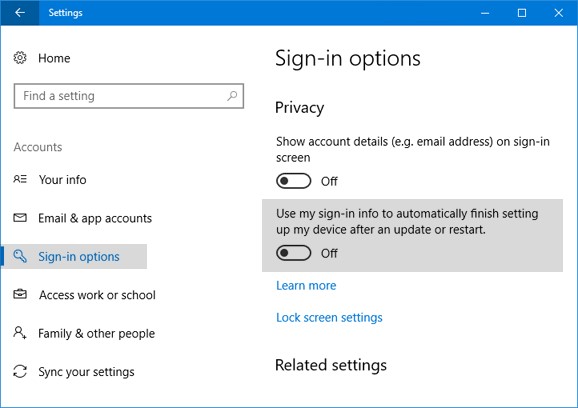
Passo 3: Ora scorri verso il basso e disattiva l'opzione "Usa le mie informazioni di accesso per completare automaticamente la configurazione del mio dispositivo e riaprire le mie app dopo un riavvio o un aggiornamento". Ecco fatto. Ora potrai accedere a Windows 10 senza alcun problema.
2. Riavvia il PC più volte
Un altro modo per risolvere il problema di Windows mi dice che la password errata anche se è giusta dopo un aggiornamento è riavviare il PC. È possibile che la funzione di impostazione automatica del dispositivo non sia stata in grado di configurare correttamente il dispositivo la prima volta, causando quindi l'errore. Riavvia il computer e prova ad accedere più volte, fino a quando non sarai in grado di accedere nuovamente al desktop.
3. Avvio in modalità provvisoria
Se non riesci ad accedere a Windows 10 normalmente perché la tua password risulta errata dopo un aggiornamento di Windows 10, prova ad avviare Windows in modalità provvisoria senza password. Con la modalità provvisoria è possibile risolvere molti problemi, in quanto molte funzionalità vengono disabilitate e il computer esegue solo i processi di sistema importanti. Per sapere come risolvere il problema della password errata dopo l’aggiornamento di Windows 10 riavviando il PC in modalità provvisoria, segui la procedura qui sotto:
Passo 1: Tieni premuto il tasto Maiusc nella schermata di accesso e clicca sul tasto di accensione, quindi seleziona l'opzione di riavvio.
Passo 2: Mentre il PC si riavvia continua a tenere premuto il tasto Maiusc, fino all'apparizione del menu Opzioni di ripristino avanzate.
Passo 3: Clicca su "Risoluzione dei problemi" > "Opzioni avanzate" > "Impostazioni di avvio" > "Riavvia".
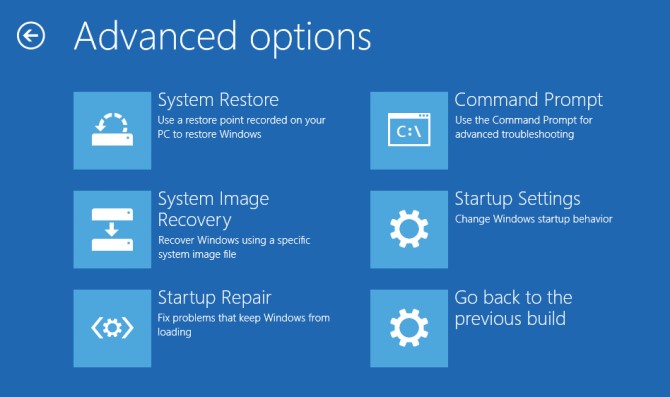
Passo 4: Premi F4 per abilitare la modalità provvisoria e il computer si avvierà in modalità provvisoria.
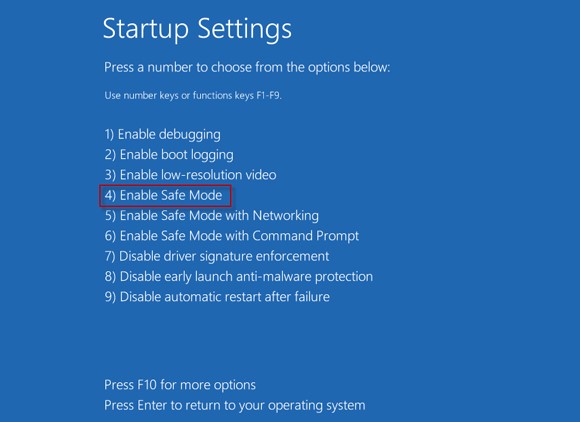
4. Reimposta la password dell'account Microsoft
Non tutti gli utenti di Windows 10 riscontrano il problema della password errata dopo l’aggiornamento. Pertanto, è possibile che il problema sia dovuto al fatto che la password inserita sia veramente errata, soprattutto nel caso di account Microsoft su Windows. Se di recente hai modificato la password dell'account Microsoft, dovrai usare la nuova password per poter utilizzare gli altri servizi Microsoft e per accedere a Windows 10. Se non ricordi la password dell'account Microsoft, per ripristinarla segui le istruzioni all'indirizzo https://account.live.com/password/reset.
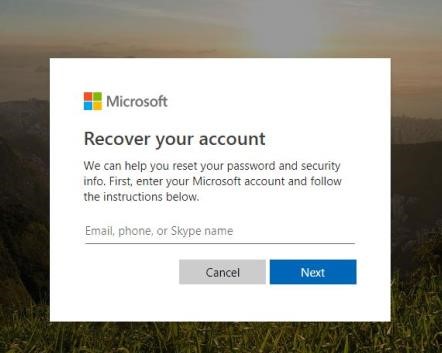
Parte 2. Come risolvere "password errata anche se è giusta"
Se vuoi risolvere "Windows mi dice che la password errata anche se è giusta", ti consigliamo di usare lo strumento PassFab 4WinKey. È uno dei migliori strumenti di recupero password di Windows e consente di reimpostare la password dell'account utente standard di Windows, dell'account amministratore e dell'account Microsoft. Se vuoi sapere come utilizzare PassFab 4WinKey per rimuovere la password di Windows 10, procedi nel modo seguente:
Passo 1: Prima di tutto scarica e installa PassFab 4WinKey sul computer. Dopo l'installazione, avvia il programma.
Passo 2: Inserisci un CD/DVD o un'unità flash USB nel computer, seleziona il supporto nell'interfaccia PassFab 4WinKey e clicca sul tasto "Avanti".
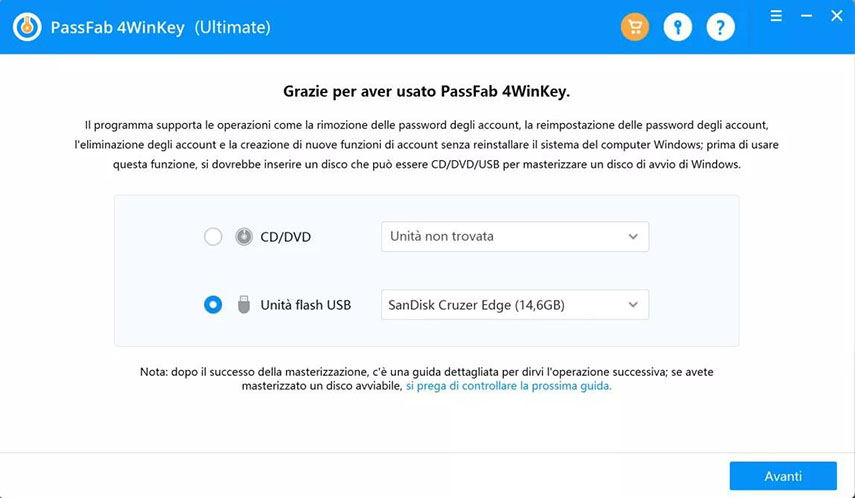
Passo 3: Inserisci il disco di reimpostazione della password nel PC/laptop Windows 10 bloccato e riavvialo.
Passo 4: Premi il tasto F12 o ESC per accedere al menu di avvio e seleziona l'avvio dal disco di ripristino.

Passo 5: Seleziona Windows 10 come versione del sistema operativo Windows di destinazione e clicca su Avanti.
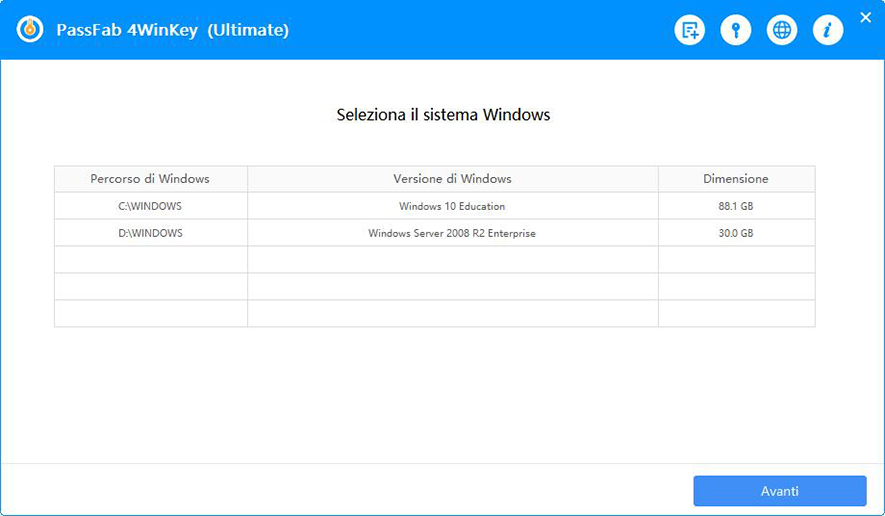
Passo 6: Seleziona l'account utente bloccato e clicca su Avanti. PassFab 4WinKey inizierà a rimuovere la password di Windows 10. Successivamente, riavvia il PC e potrai accedere senza password.
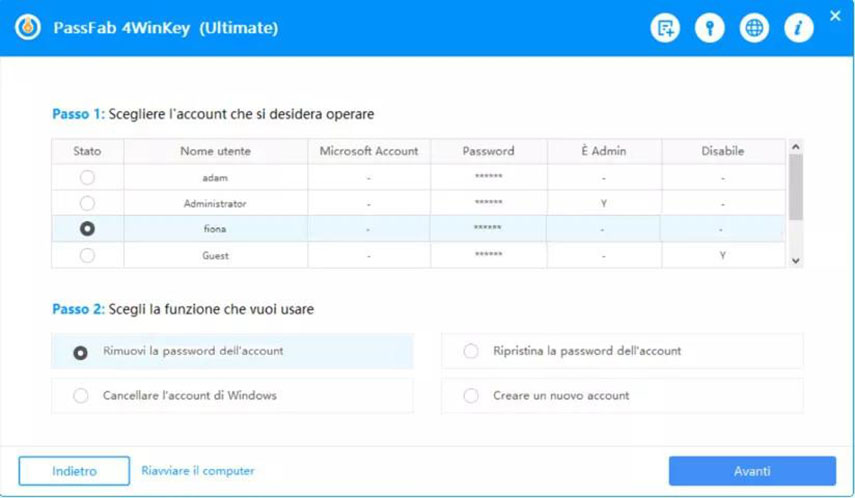
Riassunto
Di volta in volta Microsoft rilascia nuovi aggiornamenti o patch di sicurezza per aggiornare il proprio sistema operativo. Ma, come hai potuto vedere, a volte questi causano qualche problema. In questo articolo, abbiamo affrontato molti metodi per risolvere il problema che Windows non riconosce la password dopo l'aggiornamento. Tra questi raccomandiamo uno strumento affidabile chiamato PassFab 4WinKey che aiuta a risolvere "Windows mi dice che la password errata anche se è giusta".